
L'enregistrement de vidéos avec mobile est une tendance de nos jours. Il existe de nombreuses applications qui vous aident à créer des vidéos incroyables, et vous pouvez également ajouter des filtres, des autocollants et bien plus encore pour personnaliser votre vidéo. Souvent, le problème d'avoir un son indésirable dans une vidéo se pose, une situation dans laquelle certains utilisateurs préfèrent supprimer complètement l'audio, mais ne savent pas comment le faire. Voici comment supprimer l'audio d'une vidéo avec VLC .
Comment utiliser VLC pour supprimer l'audio d'une vidéo sur votre ordinateur
De nombreux utilisateurs aiment éditer des vidéos sur leur PC plutôt que sur leurs téléphones et tablettes. L'édition de n'importe quelle vidéo sur votre PC offre un avantage significatif, avec des fonctionnalités non disponibles sur le téléphone. Il existe plusieurs programmes que vous pouvez utiliser pour éditer une vidéo et en supprimer le son avec votre ordinateur, mais VLC est l'une des options les plus faciles à utiliser pour éditer n'importe quelle vidéo.
VLC est un lecteur multimédia et c'est aussi un excellent outil de montage vidéo. De nombreux utilisateurs ne sont pas conscients du grand potentiel d'édition qu'offre ce formidable programme gratuit. Pour supprimer l'audio de n'importe quelle vidéo avec le lecteur multimédia VLC sur votre PC, suivez les étapes ci-dessous:
Tout d'abord, ouvrez VLC sur votre PC en double-cliquant sur son raccourci sur le bureau.
Sélectionnez l'onglet " Moyen " et choisissez l'option " Convertir ".
Après avoir cliqué sur l'option mentionnée à l'étape précédente, une fenêtre apparaîtra dans laquelle vous devrez ajouter la vidéo dont vous souhaitez supprimer l'audio.
Maintenant, choisissez " Convertir " dans le menu déroulant disponible en bas.

Ensuite, cliquez sur l'icône de clé disponible à côté du profil.
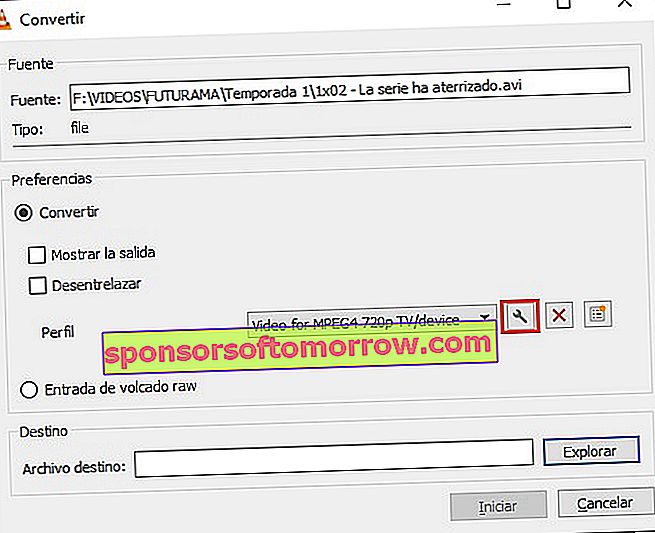
Allez dans l'onglet " Codec audio " . Décochez la case de l'option Audio. Cliquez sur " Enregistrer ".

Choisissez un emplacement pour enregistrer la vidéo et enfin, cliquez sur " Démarrer " pour enregistrer la vidéo sans l'audio.

Ça y est, avec cela VLC commencera à traiter la vidéo pour enregistrer une copie sans le son. C'est un processus qui peut prendre quelques minutes, le temps nécessaire pour terminer dépend de la puissance de votre ordinateur et de la longueur et du poids de la vidéo en question.